win7系统还原怎么设置教程
- 分类:Win7 教程 回答于: 2022年11月08日 08:41:05
在给win7系统还原之前,我们需要有设置好还原点才能执行相应的操作。有网友想先设置还原点以备不时之需,不知道win7系统还原怎么设置。下面就教下大家win7系统还原怎么设置教程。
工具/原料:
系统版本:windows10系统
品牌型号:戴尔xps系列(XPS13、XPS15)
软件版本:小白一键重装系统
方法/步骤:
win7系统还原怎么设置教程:
1、首先找到界面上计算机快捷方式,右键选择属性。
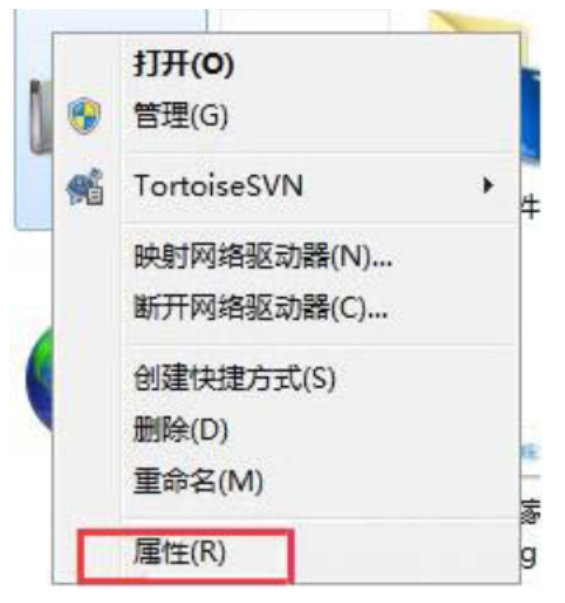
2、然后进入属性设置之后,选择高级系统设置。
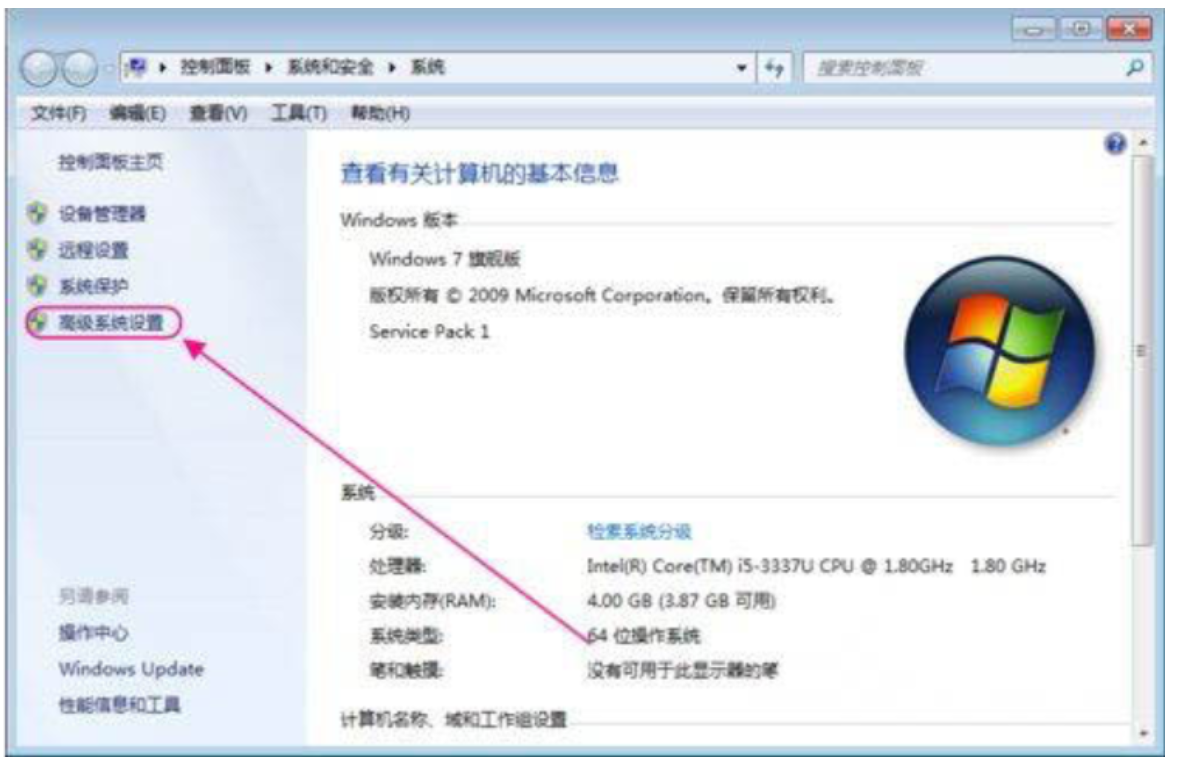
3、在弹出的系统属性框中,选择系统保护选项。
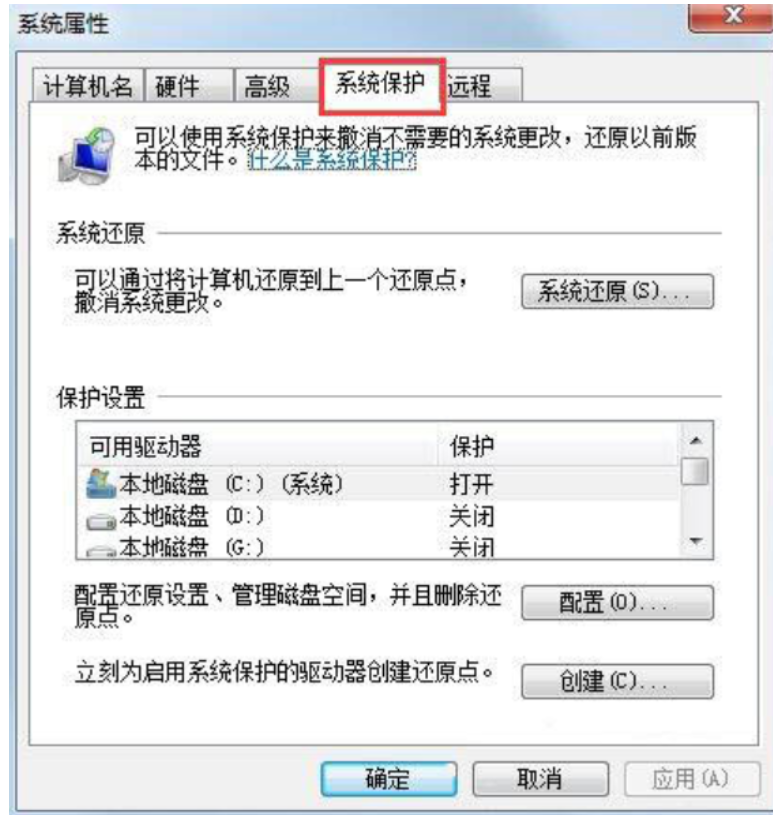
4、点击立刻为启用,系统保护的驱动器创建还原点后面的创建按钮。
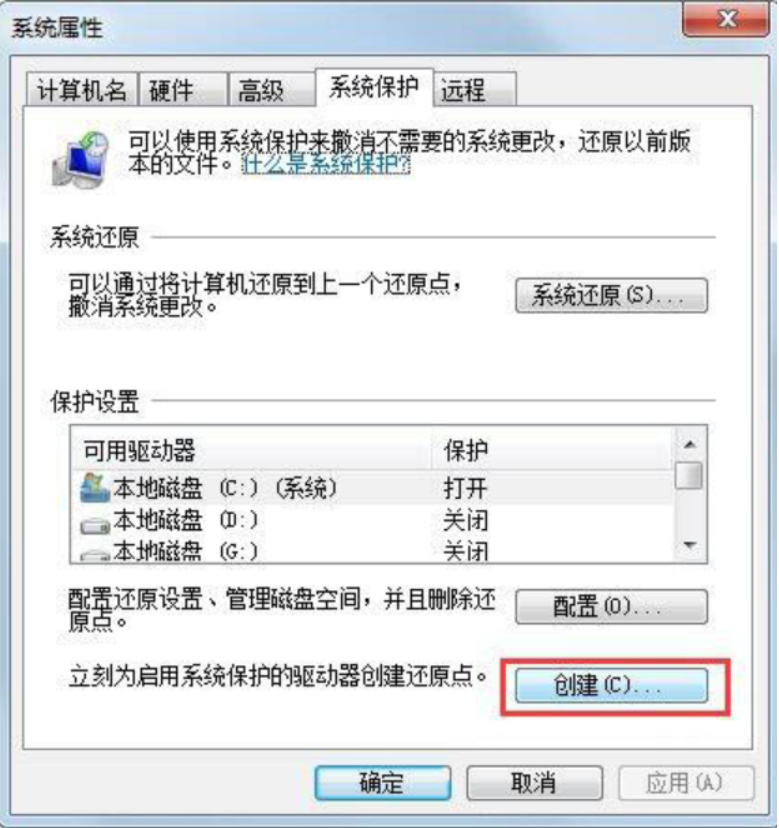
5、为还原点添加描述,点击创建就可以了。
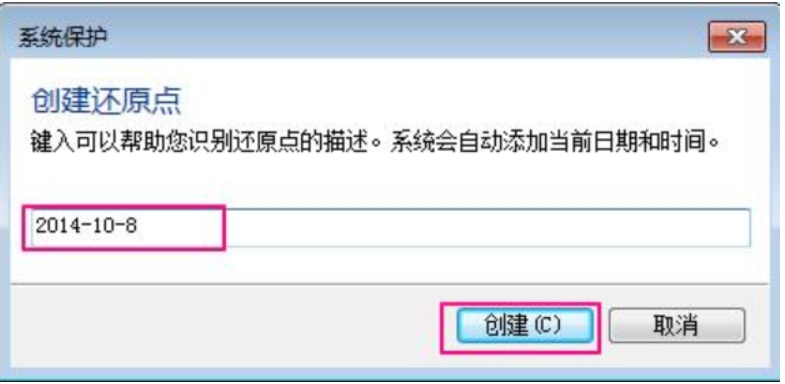
6、耐心等待一会,还原点就创建成功,之后点击关闭就可以了,下次使用系统还原时就可以使用该还原点了。
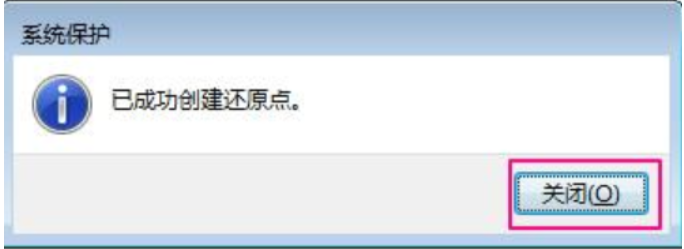
总结:
上述就是win7系统还原怎么设置操作步骤,希望可以帮助到大家。
 有用
26
有用
26


 小白系统
小白系统


 1000
1000 1000
1000 1000
1000 1000
1000 1000
1000 1000
1000 1000
1000 1000
1000 1000
1000 1000
1000猜您喜欢
- 解答电脑插上耳机没声音怎么办..2019/01/12
- win7系统光盘版下载2017/07/14
- 怎么安装win7系统详细教程2021/01/02
- 小编教你win7怎么调节屏幕分辨率..2019/01/30
- w764位装机版推荐2017/09/14
- win7企业版激活工具64位下载..2017/06/19
相关推荐
- 大白菜一键重装系统win7旗舰版..2022/11/12
- 雨林木风Ghost windows732位系统制作..2017/05/22
- win7隐藏文件怎么显示2023/01/01
- win7纯净版在线$制作步骤2017/09/16
- win764位旗舰版激活密钥分享制作步骤..2017/06/20
- 技术编辑教您怎么查看win7临时文件夹..2018/12/25

















